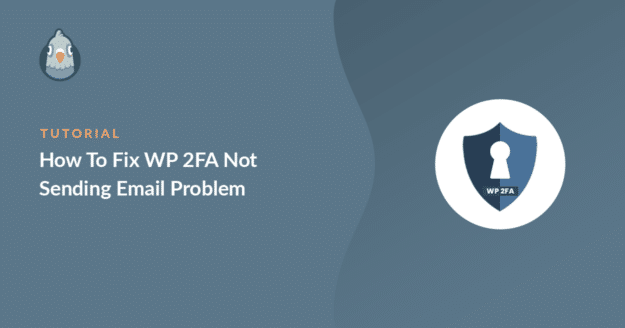AIサマリー
WP 2FAは、ワンタイムパスワードの電子メール通知を送信しませんか?
WP 2FAはログインフォームに二要素認証を追加し、EメールでOTPを送信します。これらのメール通知がないと、ウェブサイトからロックアウトされる可能性があります。
この記事では、WP 2FAからのメールが常に受信トレイに届くように、このメール配信の問題を簡単に解決する方法を紹介します。
二要素認証メールが届かないのはなぜですか?
二要素認証のメールが迷惑メールフォルダに振り分けられていて、受信できていない可能性があります。これはWordPressのメールによくある問題です。
WP Mail SMTPプラグインを使えば簡単に解決できます。WP Mail SMTPは、ウェブサーバーの代わりに専門のEメールプロバイダを通してEメールを送信します。
これにより、メッセージに認証が追加され、スパムとしてマークされずに受信トレイに届き、2FAコードを受け取ることができるようになります。

WP 2FAでメールが送信されない場合の対処法
以下のステップでは、WP 2FAがメールを送信しないトラブルシューティングを行い、WP Mail SMTPをセットアップして配信の問題を解決する方法を紹介します。
- 1.電子メールによるワンタイムコードが有効になっていることを確認する。
- 2.WP 2FA SettingsでFrom EmailとNameにチェックを入れる。
- 3.WP Mail SMTPプラグインをインストールする
- 4.メーラーサービスを選ぶ
- 5.メールログを有効にする
1.電子メールによるワンタイムコードが有効になっていることを確認する。
WP 2FAが電子メールでコードを送信するには、プラグイン設定で電子メールメソッドが有効になっていることを確認する必要があります。WordPressダッシュボードから、設定 " 二要素認証に進みます。
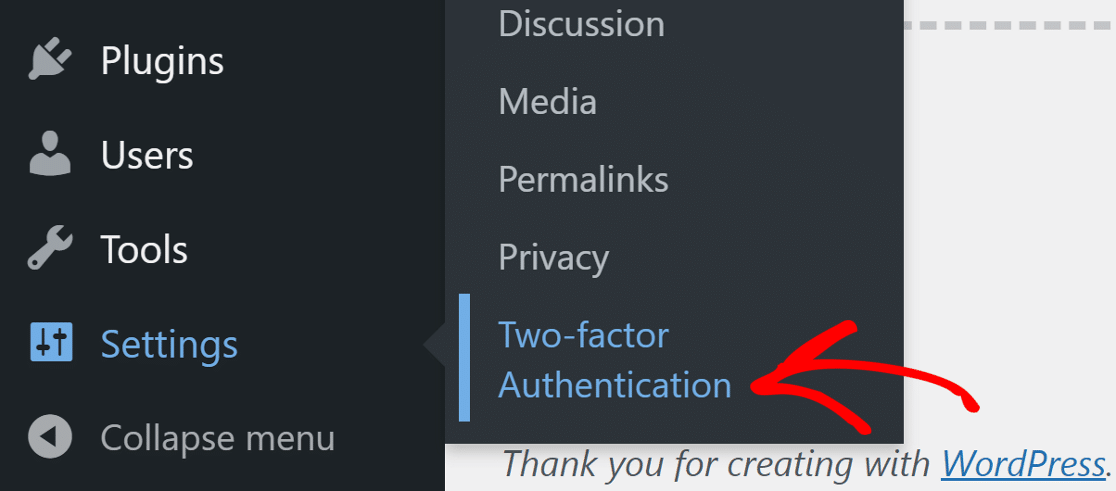
2FA設定タブで、電子メールによるワンタイムコード(HOTP)方式の隣にチェックマークがあることを確認する。
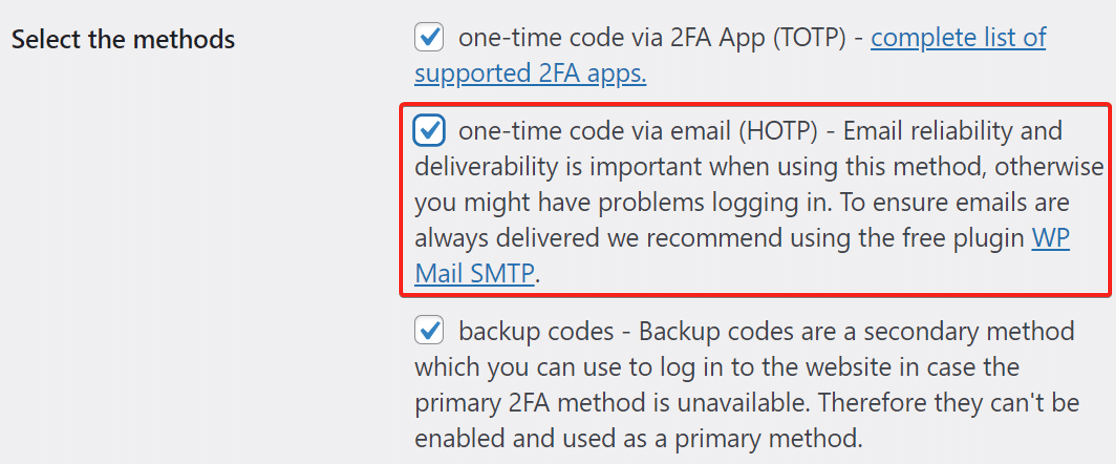
他の方法を有効にしている場合は問題ありません。メールが送信されなくなることはありません。次に、OTPメールを送信するための送信者設定が正しいかどうかを確認しましょう。
2.WP 2FA SettingsでFrom EmailとNameにチェックを入れる。
ワンタイムパスワードのメールをWordPressのデフォルトのメール設定で送信した場合、迷惑メールになる可能性があります。
WordPressは、WP 2FAからの通知を送信するために、管理者のEメールかWordPressのデフォルトのEメール([email protected])を使用します。これをあなたのドメインのメールアドレスに変更するのは良い習慣です。
メール送信者オプションを設定するには、同じWP 2FA設定ページからメール設定とテンプレートタブに切り替えます。
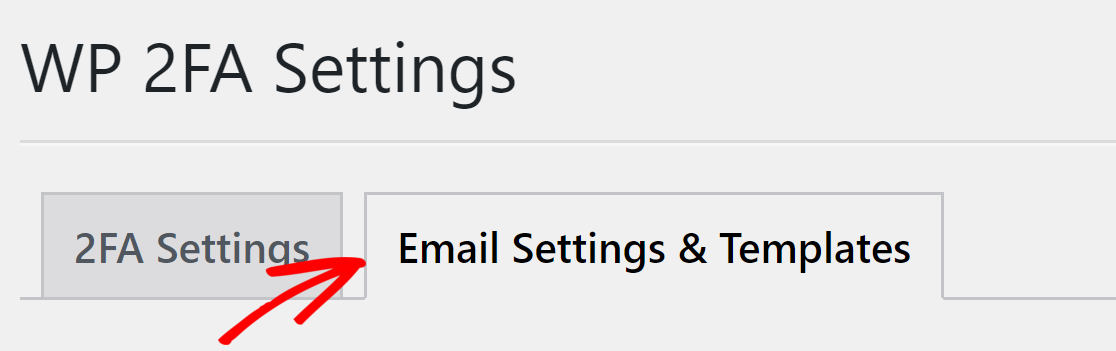
From email & nameセクションで、Use another email addressというラジオボタンを選択し、使用するFrom Emailを入力します。
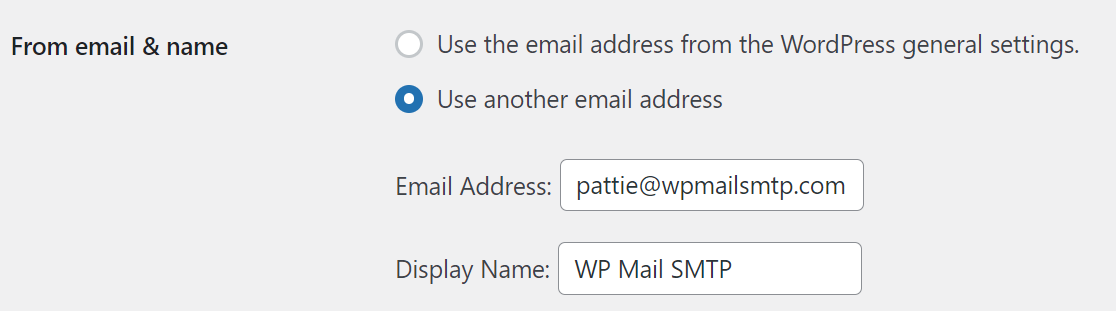
ここで、ページをスクロールダウンし、変更を有効にするために設定を保存します。次に、メールが届くようにWP Mail SMTPをインストールしましょう。
3.WP Mail SMTPプラグインをインストールする
WP Mail SMTPは、WordPressのための最高のSMTPプラグインです。あなたのウェブサイトをサードパーティのメールサービスに接続し、メッセージに認証を追加します。
プラグインをダウンロードするには、WP Mail SMTPアカウントにログインし、ダウンロードタブの下にあるオレンジ色のボタンをクリックして、プラグインファイルの最新バージョンを取得します。

WordPressのダッシュボードに切り替え、プラグインページに移動します。ここで、ダウンロードしたファイルをアップロードしてプラグインをインストールします。

WordPressを初めてお使いになる方や、プラグインファイルのアップロード方法がわからない方は、WordPressプラグインのインストールガイドをご覧ください。
プラグインをインストールしたら、必ず有効化してください。そうするとすぐに、プラグインのセットアップ・ウィザードがブラウザで起動します。ウィザードのステップを進めていきましょう。
4.メーラーサービスを選ぶ
それでは、WordPressサイトからの送信メールを処理するメーラーを選びましょう。まずは、「Let's Get Started」ボタンをクリックしてください。

WP Mail SMTPはいくつかのサードパーティーメーラーをサポートしています。ここで何を選択するかは、あなたが持っているウェブサイトのタイプに依存します。
のようなメーラーもあります。 SendLayerやBrevo(旧Sendinblue)などのメーラーには無料プランがあります。後で有料アカウントにアップグレードすることもできます。

WP Mail SMTPがサポートする各メーラーの詳細については、ガイドをご覧ください。以下のリンクをクリックしてドキュメントページを開き、手順に従ってください。
| すべてのバージョンで利用可能なメーラー | WP Mail SMTP Proのメーラー |
|---|---|
| SendLayer | アマゾンSES |
| SMTP.com | マイクロソフト365 / Outlook.com |
| ブレヴォ | Zohoメール |
| Googleワークスペース / Gmail | |
| メールガン | |
| 消印 | |
| センドグリッド | |
| スパークポスト | |
| その他のSMTP |
複数のメーラーを設定したい場合は、セットアップ・ウィザードが終了したら、追加接続設定で設定できます。
その後、バックアップ接続を選択し、スマートルーティングを設定します。接続を確立して次のステップに進んだら、このガイドに戻ります。
5.メールログを有効にする
次のステップでは、ウィザードはデフォルトで2つのオプションを有効にする:
- メール配信
- エラー・トラッキング
プラグインのProバージョンをお持ちの場合は、詳細メールログを有効にすることができます。これにより、あなたのウェブサイトが送信したすべてのメールを追跡することができます。

Eメールログを有効にすると、Complete Email Reportsも有効になります。毎週ログの概要を受け取りたい場合は、ここでWeekly Email Summaryも 選択できます。
インスタントメールアラートは、サイトがメール送信に失敗したときにお知らせしますので、問題を解決することができます。次の画面では、高度なメールログ機能をオンにすることができます。

デフォルトでは、ログには電子メールの内容は含まれないので、二要素認証コードの公開を心配する必要はありません。
メールを再送信できるようにメールの内容を保存したい場合は、WP 2FAのメールがログに保存されるという事実に注意してください。これがどのように機能するかは、WordPressのメールをログに記録する方法の記事で確認してください。
最後に、WP Mail SMTPアカウントからライセンスキーを取得し、Pro機能と将来のアップデートを有効にするためにボックスに貼り付けます。

それで終わりです!これでWP 2FAがメールを送信しない問題の解決は完了です。あなたのサイトの登録ユーザーは、2ファクタコードを受信できるようになりました。
WP 2FAでメールが送信されない場合の解決方法に関するFAQ
WordPressで2要素認証のメールが送信されないというのは、読者の間でよくある話題です。ここでは、それに関するよくある質問にお答えします:
WordPressで2FAメールが送信されないのはなぜですか?
ほとんどの場合、2FAメールが失敗するのは、WordPressサイトが正しい方法でメールを送信するように設定されていないためです。デフォルトの方法では、ウェブホストにブロックされたり、スパムに届くことがよくあります。
WordPressで2FAメールが失敗する原因は?
サーバーがメールを送信していない、メールの設定が間違っている、メールサービスがブロックされているなど、いくつかの原因が考えられます。また、プラグインの競合によってメールが送信されないこともあります。
WP Mail SMTPは2FAメールの問題を解決できますか?
はい。WP Mail SMTPは、WordPressが適切なメールサービスを通してメールを送信するのを助けます。これにより、2FAメールがブロックされたりフラグが立てられたりすることなく配信されるようになります。
WordPressはプラグインなしで二要素認証に対応していますか?
いいえ。WordPressには2FAが組み込まれていません。ログインページに二要素保護を追加するには、WP 2FAなどのプラグインが必要です。
WordPressの2FAとMFAの違いは?
2FAとは、パスワードとコードのように、2つのものを使ってログインすることを意味する。MFAも同様だが、設定によっては電話アプリや指紋など、より多くのステップを含むことができる。
次に、ウェブサイトのセキュリティを強化する
ログインフォームに二要素認証を追加することは、ウェブサイトにセキュリティを追加する素晴らしい方法です。しかし、ハッカーはプラグインやテーマの脆弱性を突いて侵入を試みることができます。
ブルートフォース攻撃などのセキュリティの脅威からウェブサイト全体を保護することができる追加のプラグインが必要です。WordPressで利用可能な最高のセキュリティプラグインのいくつかをリストアップしたこのガイドをチェックすることができます。
メールを修正する準備はできていますか?最高のWordPress SMTPプラグインで今すぐ始めましょう。メールを修正する時間がない場合は、追加購入としてWhite Glove Setupのフルサポートを受けることができます。
この記事がお役に立ちましたら、Facebookや TwitterでWordPressのヒントやチュートリアルをご覧ください。